Майнкрафт – популярная компьютерная игра, в которой вы можете создавать и исследовать свой мир, строить различные сооружения и сражаться с мобами. Однако, некоторые игроки сталкиваются с проблемой низкой производительности и лагами, которые могут значительно повлиять на игровой процесс.
Лаги возникают, когда компьютер не может обрабатывать игровые данные так быстро, как они поступают. Это может произойти из-за различных причин, включая слабое железо, неоптимизированные настройки, конфликты программного обеспечения или ненадлежащую установку игры. Однако, существуют несколько методов, которые помогут устранить лаги в Майнкрафте и повысить производительность игры.
1. Уменьшите графические настройки. В настройках игры вы можете уменьшить разрешение текстур, отключить шейдеры и эффекты, а также установить более низкую дальность прорисовки. Это поможет снизить нагрузку на графический процессор и улучшить производительность игры.
2. Закройте ненужные программы. Запущенные на фоне приложения могут использовать ресурсы компьютера и влиять на производительность игры. Перед запуском Майнкрафта закройте все программы, которые вы больше не используете.
3. Обновите драйвера видеокарты. Устаревшие или неправильно установленные драйверы могут снижать производительность видеокарты и вызывать лаги в игре. Проверьте наличие обновлений для вашей видеокарты и установите их, чтобы обеспечить максимальную совместимость и производительность.
4. Очистите временные файлы. Временные файлы, сгенерированные игрой или другими программами, могут занимать место на жестком диске и замедлять работу системы. Регулярно очищайте временные файлы, используя специальные программы или функцию очистки диска в операционной системе.
5. Установите оптимизированный клиент. Существуют специальные клиенты Майнкрафта, которые оптимизированы для улучшения производительности и устранения лагов. Попробуйте установить один из таких клиентов и сравните его производительность с официальным клиентом.
Используя эти советы, вы сможете устранить лаги в Майнкрафте и наслаждаться плавным и комфортным игровым процессом. Однако, помните, что результаты могут различаться в зависимости от вашего компьютера и его характеристик, поэтому экспериментируйте и настраивайте настройки под свои потребности.
Эффективные способы устранения лагов в Майнкрафте

Майнкрафт – это популярная игра, но у нее есть неприятное свойство – возникновение лагов. Лаги могут вызывать замедление геймплея, прыжки фпс и другие неприятности. Однако, существуют способы устранения лагов и повышения производительности игры.
1. Понизьте графические настройки
Одним из простейших способов снизить нагрузку на систему и устранить лаги является понижение графических настроек. В настройках Майнкрафта уменьшите расстояние прорисовки, выключите плавные освещения и тени. Также стоит отключить включенные текстуры высокого разрешения, так как они могут оказывать дополнительное влияние на производительность.
2. Закройте фоновые процессы
Закрытие ненужных фоновых процессов поможет освободить ресурсы вашей системы и улучшить производительность игры. Закройте все ненужные программы, особенно те, которые загружают процессор и оперативную память. Если у вас много вкладок в браузере открыто, стоит закрыть те, которые вам не нужны.
3. Установите оптимизирующие моды
Существует множество оптимизирующих модов, которые помогут улучшить производительность игры. Некоторые из них снизят нагрузку на процессор, другие оптимизируют загрузку мира или улучшат работу с видеокартой. Найдите моды, которые соответствуют вашим потребностям и установите их.
4. Очистите кэш игры
Кэш игры может содержать временные файлы, которые могут замедлять производительность Майнкрафта. Очистите кэш, чтобы избавиться от этих файлов. Для этого перейдите в директорию с игрой, найдите папку с кэшем и удалите ее содержимое. После этого игра создаст новый кэш, что поможет устранить лаги.
5. Установите оптимизированный клиент
Существуют специальные клиенты для Майнкрафта, которые оптимизированы для повышения производительности игры. Они могут иметь оптимизированный код, дополнительные настройки и моды, которые помогут устранить лаги. Попробуйте установить такой клиент и протестируйте его производительность.
- Понизьте графические настройки
- Закройте фоновые процессы
- Установите оптимизирующие моды
- Очистите кэш игры
- Установите оптимизированный клиент
Оптимизация настроек игры для повышения производительности

Майнкрафт - популярная игра, но иногда она может работать медленно и иметь задержки. Для улучшения производительности игры, вы можете оптимизировать настройки игры, чтобы они лучше соответствовали вашему компьютеру. В этом разделе мы рассмотрим несколько советов, которые помогут вам улучшить производительность Майнкрафта.
1. Уменьшите графику и отключите некоторые эффекты
Один из самых простых способов повысить производительность игры - это уменьшить графические настройки и отключить некоторые эффекты. Уменьшите разрешение текстур и отключите шейдеры или эффекты частиц, которые несут большую нагрузку на видеокарту.
2. Отключите вертикальную синхронизацию (VSync)
Вертикальная синхронизация может помочь вашему экрану синхронизироваться с кадрами, но в некоторых случаях она может вызывать задержки и понижать производительность. Отключите вертикальную синхронизацию в настройках игры, чтобы улучшить производительность.
3. Установите правильную приоритетность процессу игры
Вы можете установить более высокий приоритет для процесса игры в диспетчере задач вашей операционной системы. Это позволит вашему компьютеру предоставить больше ресурсов для игры и повысить ее производительность.
4. Закройте ненужные программы и процессы
Перед запуском Майнкрафта закройте все ненужные программы и процессы, которые могут забирать ресурсы вашего компьютера. Это поможет освободить больше ресурсов для игры и улучшить ее производительность.
5. Используйте оптимизированный клиент или моды
Существуют оптимизированные клиенты и модификации игры, которые специально разработаны для повышения производительности Майнкрафта. Попробуйте установить их на свой компьютер и сравните производительность с оригинальной версией игры.
6. Обновите драйвера вашей видеокарты
Устаревшие драйвера видеокарты могут снижать производительность игры. Проверьте, что у вас установлены последние версии драйверов для вашей видеокарты и обновите их при необходимости.
7. Проверьте свободное место на жестком диске
Недостаток свободного места на вашем жестком диске может также снижать производительность игры. Удалите ненужные файлы и приложения с вашего компьютера, чтобы освободить место и улучшить производительность.
8. Измените настройки Java
Майнкрафт работает на платформе Java, поэтому настройки Java могут также влиять на производительность игры. Измените параметры Java, увеличив количество выделенной оперативной памяти и другие настройки, чтобы улучшить производительность Майнкрафта.
Следуя этим советам, вы сможете оптимизировать настройки игры и повысить ее производительность. Помните, что производительность игры также зависит от спецификаций вашего компьютера, так что не забывайте обновлять аппаратное обеспечение, если это необходимо.
Установка оптимизированных модификаций для снижения нагрузки на систему

Для того чтобы исправить лаги в Майнкрафте и улучшить производительность игры, можно воспользоваться специальными модификациями, которые оптимизируют работу игры и снижают нагрузку на систему. В этом разделе мы рассмотрим несколько популярных модификаций, которые помогут вам справиться с проблемами лагов.
1. Optifine
Optifine является одной из самых популярных модификаций для оптимизации Майнкрафта. Она добавляет множество настроек графики и оптимизаций, которые позволяют увеличить производительность игры. С помощью Optifine вы сможете регулировать такие параметры, как расстояние прорисовки объектов, качество текстур, эффекты погоды и многое другое.
2. BetterFPS
Модификация BetterFPS предназначена специально для повышения FPS в Майнкрафте. Она оптимизирует работу игры, устраняет задержки и позволяет достичь более плавного геймплея. BetterFPS использует различные алгоритмы для оптимизации работы игры, благодаря чему вы сможете наслаждаться Майнкрафтом без лагов.
3. FoamFix
Модификация FoamFix направлена на оптимизацию использования оперативной памяти в Майнкрафте. Она снижает потребление памяти, что улучшает производительность игры и позволяет снизить количество лагов. FoamFix также исправляет некоторые известные проблемы связанные с утечками памяти в игре.
4. FastCraft
FastCraft - это модификация, которая оптимизирует работу игры, ускоряет загрузку мира и уменьшает нагрузку на ЦП. Она улучшает алгоритмы работы игры, позволяя вам получить более плавный и быстрый геймплей. FastCraft также устраняет проблемы с просадками FPS и снижает время загрузки мира.
5. Smooth Font
Сглаживание шрифтов может вызывать дополнительную нагрузку на систему, особенно при использовании HD-текстур. Модификация Smooth Font решает эту проблему, обеспечивая более плавное отображение шрифтов при минимальной нагрузке на систему. Она снижает использование ресурсов процессора и видеокарты, что положительно сказывается на производительности игры.
Установка указанных модификаций проста и требует лишь нескольких шагов. Вам потребуется скачать модификацию с официального сайта или из магазина модов и поместить ее в папку с модификациями игры. После этого запустите Майнкрафт, выберите нужную модификацию в меню настроек и наслаждайтесь плавным и оптимизированным геймплеем!
Очистка и оптимизация файлов игры для устранения лишних нагрузок

Хорошо оптимизированная игра работает более плавно и без лагов. Одним из способов устранить лишние нагрузки на процессор и память компьютера является очистка и оптимизация файлов игры. Следуя рекомендациям ниже, вы сможете ускорить работу Майнкрафта и избавиться от проблем с лагами.
- Удаление ненужных модификаций и модов:
- Очистка кэша игры:
Некоторые модификации и моды могут загружать процессор и память компьютера, вызывая лаги в игре. Проверьте список модификаций и модов, которые вы установили, и удалите те, которые вам больше не нужны или вызывают проблемы с производительностью игры.
Кэш игры – это временные файлы, которые Майнкрафт создает во время своей работы. Очистка кэша может помочь устранить неполадки и лаги в игре. Для очистки кэша игры выполните следующие действия:
- Откройте проводник и найдите папку %appdata%.
- Откройте папку .minecraft.
- Удалите папку "cache".
Временные файлы могут оставаться на вашем компьютере после использования Майнкрафта или других программ. Они могут загружать процессор и память компьютера, что приводит к лагам в игре. Для очистки временных файлов выполните следующие действия:
- Откройте проводник и найдите папку %temp%.
- Удалите все файлы и папки в этой папке.
Изменение настроек игры может помочь улучшить ее производительность и устранить лаги. Попробуйте следующие оптимизации:
- Уменьшите настройки графики игры (уровень детализации, разрешение и т. д.).
- Отключите вертикальную синхронизацию (VSync).
- Установите более низкий приоритет процессору для игры.
Устаревшие или неправильно установленные драйверы могут приводить к проблемам с производительностью игры. Обновление драйверов видеокарты, звуковой карты и других устройств может помочь устранить лаги в Майнкрафте. Перейдите на сайт производителя вашей видеокарты или другого устройства и загрузите последние версии драйверов.
После выполнения указанных выше действий, Майнкрафт должен работать более плавно и без лагов. Если проблемы с производительностью игры сохраняются, рекомендуется обратиться к профессионалам в области компьютерной техники для получения дополнительной помощи.
Обновление драйверов и программного обеспечения для более стабильной работы игры
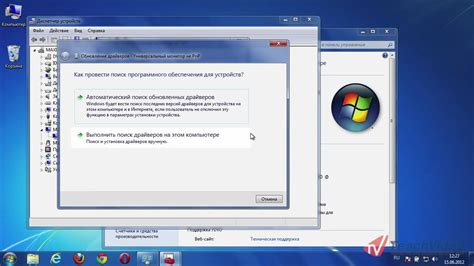
Для более стабильной и плавной работы игры Minecraft важно обновлять драйверы и программное обеспечение на вашем компьютере. Устаревшие версии драйверов и программ могут приводить к возникновению лагов и проблем с производительностью игры.
Вот несколько советов, которые помогут вам обновить драйвера и программы для более гладкой игры Minecraft:
- Обновите графический драйвер. Графический драйвер ответственен за отображение графики на вашем компьютере. Устаревший драйвер может приводить к проблемам с производительностью игры. Проверьте наличие обновлений на сайте производителя вашей видеокарты и установите последнюю версию драйвера.
- Обновите операционную систему. Постоянные обновления операционной системы содержат исправления ошибок и улучшения производительности. Убедитесь, что ваша операционная система находится в актуальном состоянии и установите все доступные обновления.
- Установите последнюю версию Java. Java - это язык программирования, на котором написана игра Minecraft. Убедитесь, что у вас установлена последняя версия Java. Это позволит вам использовать новые функции и исправления, которые могут улучшить производительность игры.
- Удалите ненужные программы. Ненужные программы и процессы, запущенные на вашем компьютере, могут занимать ресурсы и влиять на производительность игры. Периодически проверяйте и удаляйте ненужные программы и процессы, чтобы освободить ресурсы для Minecraft.
- Оптимизируйте настройки игры. Внутри самой игры Minecraft есть несколько настроек, которые можно изменить для улучшения производительности. Попробуйте изменить настройки графики, видео, звука и управления, чтобы найти оптимальные параметры для вашей системы.
- Используйте специализированные программы для оптимизации. Существуют специальные программы, которые помогают оптимизировать работу компьютера для игр. Рассмотрите возможность использования таких программ, чтобы автоматически настроить вашу систему для лучшей производительности Minecraft.
Следуя этим советам, вы сможете обновить драйверы и программное обеспечение на вашем компьютере и настроить его для более стабильной работы игры Minecraft.




